 Caja de Herramientas
Caja de HerramientasZoom en tiempo real
Barra de Menús
Ver/ Zoom / Tiempo Real
Alias
Z INTRO + INTRO
BDR
Zoom
Con el comando activo, tocando el BDR aparecerá un menú de contexto. En él podemos seleccionar de entre tres opciones:
- Zoom Ventana: mantener apretado el botón izquierdo. Desplazarse hasta lograr una ventana rectangular. Liberando el botón se ampliará esa zona.
- Zoom Original: regresará a la imagen que había en el momento de ingresar al comando.
- Zoom Extensión: se verá en pantalla todo lo dibujado, lo más grande que el programa pueda hacerlo.

Figura 2.16



 Figura 2.15.
Figura 2.15.

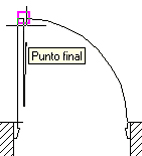

 Figura 2.13.
Figura 2.13. Figura 2.14.
Figura 2.14.



